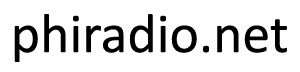Cara Mudah Ganti Password Wifi Rumah Semua Provider. Wifi rumahan yang baru terpasang umumnya mempunyai setelan default password. Password bawaan provider ini perlu segera diganti untuk meningkatkan keamanan koneksi pemiliknya.
Cara mengganti password wifi rumah semua provider tentunya bisa dilakukan dengan mudah, baik melalui browser hp ataupun PC.
Cara Mudah Ganti Password Wifi Rumah Semua Provider
Ingin tahu bagaimana cara ganti password WiFi rumah? Tenang, berikut ini adalah panduan lengkap yang akan memudahkanmu!
Bukan sebatas ingin saja, password Wi-Fi rumah harus sering-sering kamu ganti untuk mencegah tindak kejahatan.
Menurut salah satu pengembang antivirus ternama, password ibarat celana dalam yang harus sering diganti.
Ini karena jaringan Wi-Fi bisa saja disusupi orang-orang yang tidak bertanggung jawab, bahkan bisa-bisa data yang terhubung pada jaringan tersebut dicuri.
Wifi rumahan yang baru terpasang umumnya mempunyai setelan default password. Password bawaan provider ini perlu segera diganti untuk meningkatkan keamanan koneksi pemiliknya.
Cara ganti password wifi rumah semua provider tentunya bisa dilakukan dengan mudah, baik melalui browser hp maupun PC.
Apa pun provider Wifi yang terpasang di rumah Anda, tetap bisa dilakukan reset password secara berkala untuk menghindari pencurian jaringan.
Cara Ganti Password Wifi Rumah dari Hp
Dirangkum dari berbagai sumber, berikut cara untuk mengganti password Wifi di rumah melalui ponsel atau hp.
- Buka pengaturan router melalui kode 192.168.1.1 dari browser hp
- Masukkan username dan password bawaan, dapat dilihat dari belakang router
- Pilih menu Network
- Klik WLAN atau Wireless
- Cari kolom WPA Passphrase untuk mengganti password
- Masukkan password baru setidaknya terdiri atas 8 karakter atau lebih
- Klik Submit untuk verifikasi password baru Wifi Anda
- Selain itu, jika ingin sekaligus mengganti nama Wifi tinggal ke menu Network
- Pilih submenu WLAN
- Pilih SSID Settings
- Nama Wifi rumah Anda sudah bisa diganti.
Cara Ganti Password Wifi Rumah dari PC
Berikutnya masih mengenai cara ganti password Wifi rumah semua provider menggunakan PC.
- Pastikan PC yang Anda gunakan sudah tersambung ke akses Wifi
- Buka browser PC dan ketik angka 192.168.1.1 pada kolom alamat browser
- Anda akan terhubung ke interface untuk mengganti password Wifi default
- Masukkan username dan password administrasi router
- Login default seperti yang ada di bagian belakang router
- Pilih menu Network di bagian kiri layar
- Klik WLAN atau Wireless
- Pilih Setting
- Klik Security
- Cari kolom WPA Passphrase untuk mengganti password
- Masukkan password baru setidaknya terdiri atas 8 karakter atau lebih
- Klik Submit untuk verifikasi password baru Wifi Anda. Dengan begitu, password wifi Anda telah berganti dengan yang baru.
- Jika ingin mengganti nama Wifi tinggal ke menu Network
- Pilih submenu WLAN
- Pilih SSID Settings
- Nama Wifi rumah Anda sudah bisa diganti.
Dengan mengetahui cara ganti password wifi rumah semua provider ini, keamanan jaringan internet akan jauh lebih aman sehingga koneksinya pun stabil.
Tapi pastikan Anda juga perlu rutin mengganti password wifi rumah. Minimal 1-3 bulan sekali dengan karakter password unik supaya tidak mudah bocor diakses sembarang pengguna.
Kenapa Harus Mengganti Password WiFi?
- Baru Pasang WiFi
Saat pertama kali baru memasang WiFi, pengaturan WiFi kamu masih default yang artinya harus segera diganti password-nya.
Secara default, ada dua jenis username dan password yang digunakan:
– username: admin, password: admin – username: user, password: user
Kondisi default ini banyak diketahui orang lain, menjadikannya rentan dibobol.
Bisa-bisa malah kamu sendiri yang kehilangan akses WiFi rumahmu.
Jika sudah seperti itu, kamu harus memanggil teknisi dari internet service provider (ISP).
- Mencegah Pembobolan Akses
WiFi rumah sering terasa lemot? Bisa jadi ada yang sedang mencuri jaringan WiFi kamu.
Terlebih kalau jangkauan WiFi kamu cukup luas dan rumahmu terletak di pemukiman yang cukup padat.
Tidak menutup kemungkinan ada orang yang membobol jaringan WiFi kamu hanya untuk mendapatkan akses internet gratis.
Alhasil, jaringan internet kamu akan jadi lambat karena ada orang lain yang ikut mengakses.
- Mengamankan Koneksi
Saat WiFi terbobol, bukan hanya koneksi internet kamu yang dicuri oleh orang lain.
Data yang terhubung ke jaringan WiFi rumah kamu juga bisa dibobol; tak sebatas dilihat, tapi juga bisa dicuri.
- Koneksi Lebih Stabil
Setiap ISP menerapkan bandwidth, misalnya bandwidth awal 10 Mbps dan turun ke 5 Mbps saat ada 2 pengguna yang terhubung.
Tak sebatas membuat koneksi stabil, mengganti password juga bisa membuat orang lain kehilangan akses.
Rekomendasi Router WiFi Terbaik
Stabil dan lancarnya jaringan internet tidak hanya dipengaruhi oleh pihak penyedia layanan internet saja, tapi juga dari router yang digunakan.
Selain itu, setiap produk router umumya memiliki fitur yang berbeda-beda. Misalnya pembatasan bandwit atau bahkan parental control.
Berikut adalah rekomendasi router terbaik:
- Xiaomi Mi Router 4
- TP-Link TL-WR840N
- Huawei B311AS-853
- Asus RT-AC59U
- Netgear CG3100D-2BPAUS
Cara Mudah Ganti Password Wifi Rumah Semua Provider
Sumber :